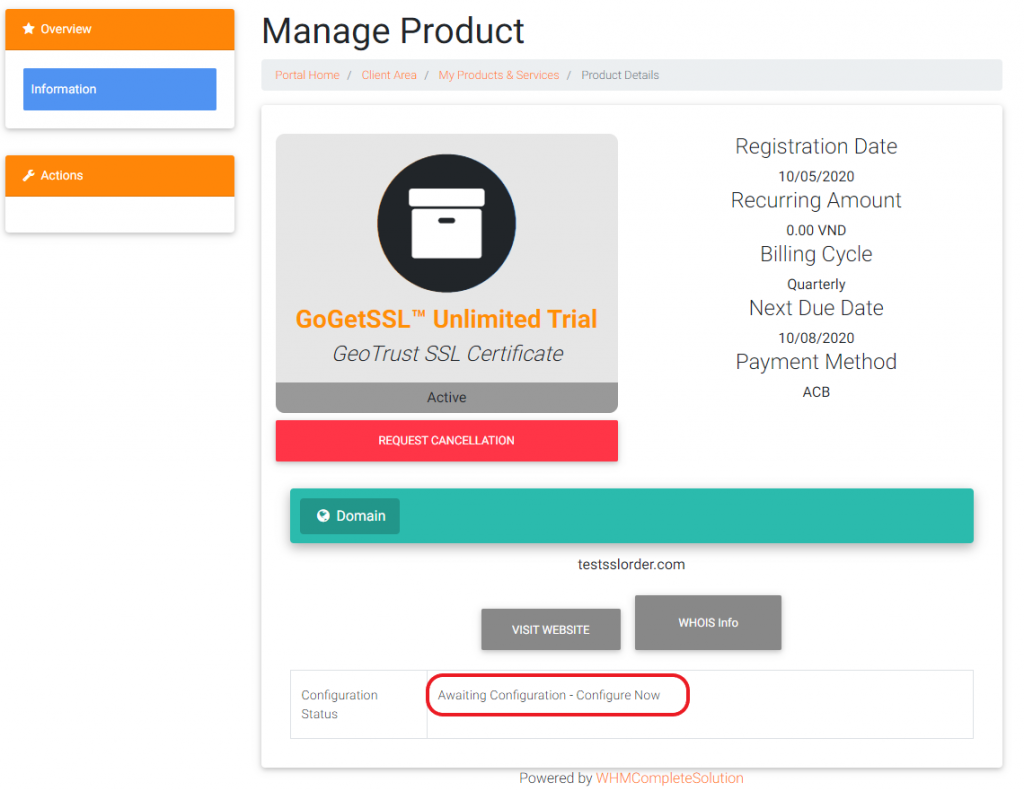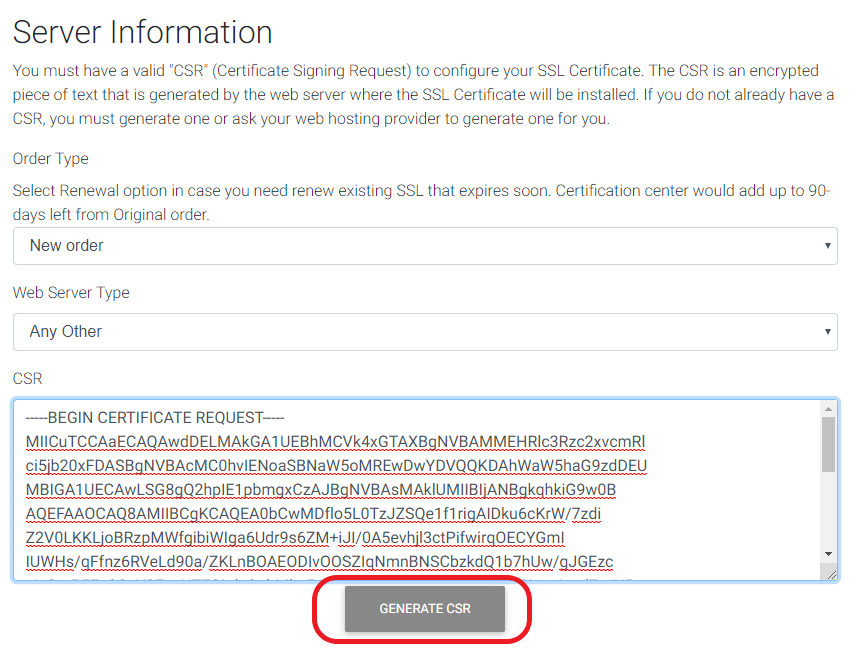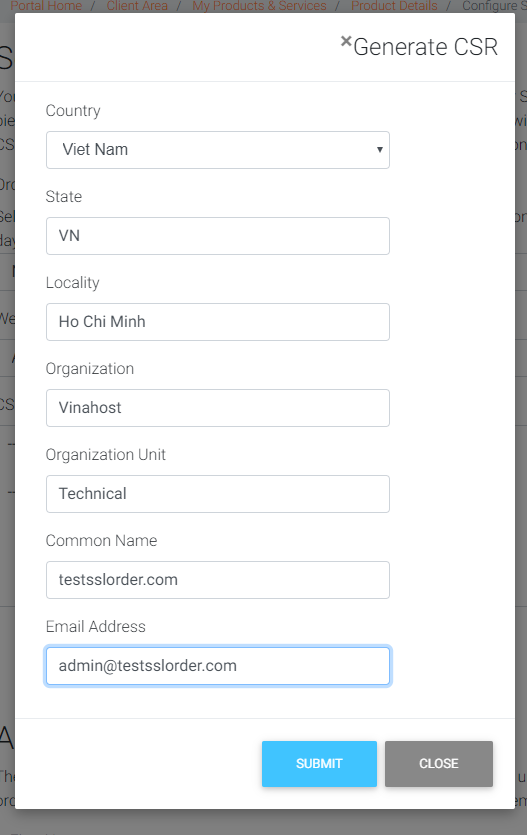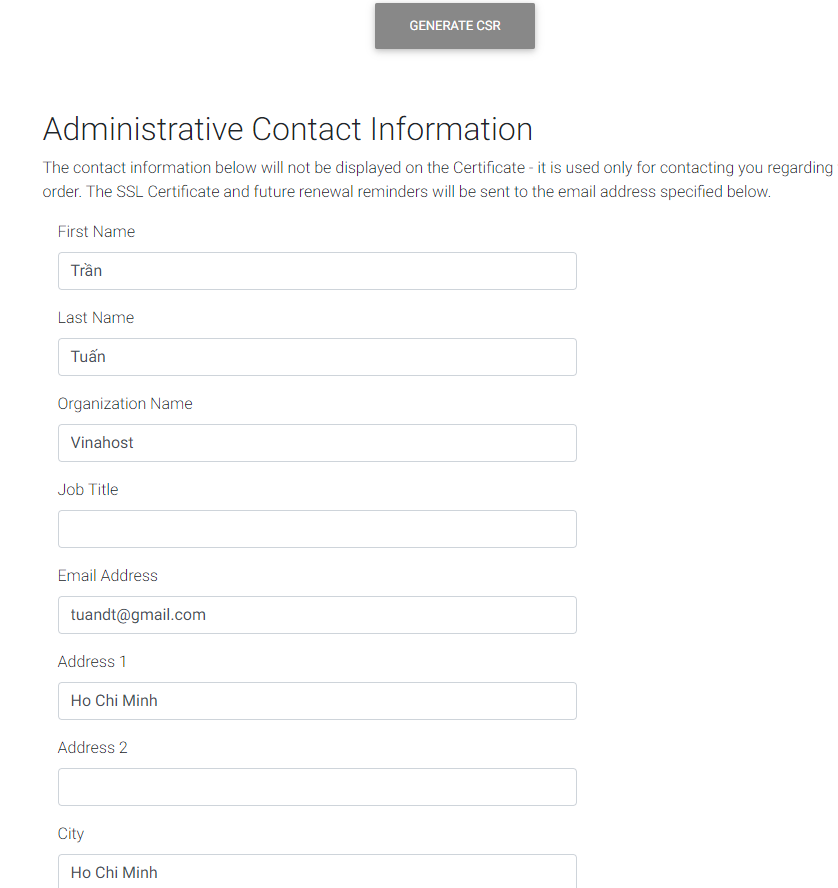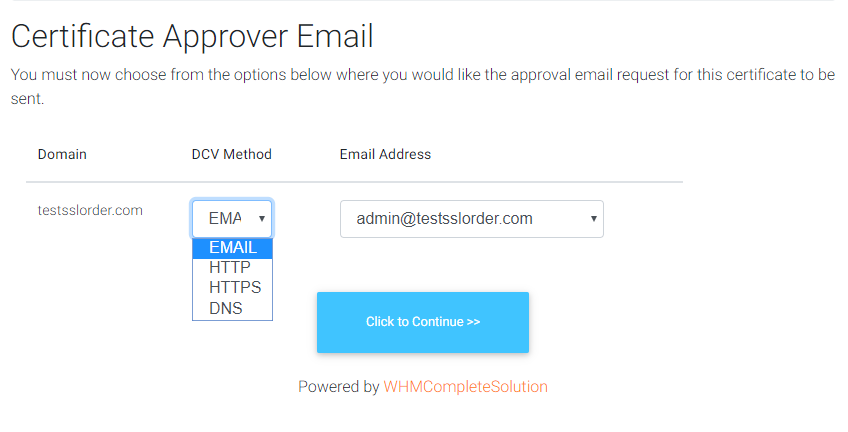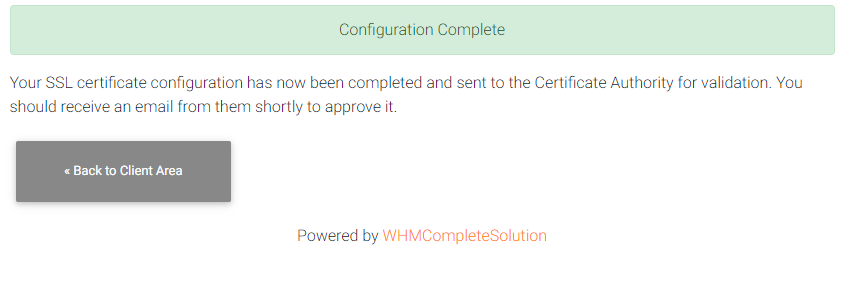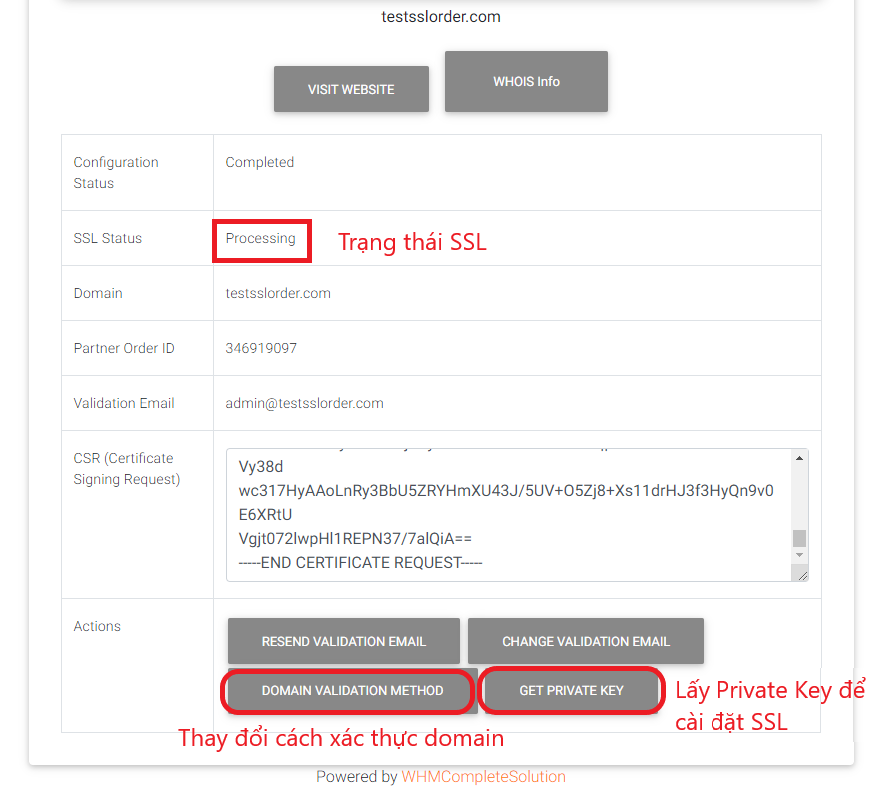Hướng Dẫn Đăng Ký SSL Tại VinaHost
Bài viết này sẽ hướng dẫn bạn cách Đăng Ký SSL Tại VinaHost. Nếu bạn cần hỗ trợ, xin vui lòng liên hệ VinaHost qua Hotline 1900 6046 ext.3, email về [email protected] hoặc chat với chúng tôi qua livechat https://livechat.vinahost.vn/chat.php.
Để đăng ký SSL, trước tiên quý khách cần có:
- Tên miền đã được đăng ký
- Email tên miền riêng [email protected] có thể nhận mail được
Sau khi đăng ký và thanh toán thành công SSL, phía Client Area sẽ có giao diện để Quý khách cấu hình SSL như hình dưới:
Bước 1: Ấn vào Configure Now để cấu hình đăng ký SSL
Bước 2: Cấu hình:
Để đăng ký SSL chúng ta cần có CSR. CSR được VinaHost cung cấp giao diện tạo như hình dưới. Quý khách chọn các mục như hình và ấn vào Generate CSR
Giao diện Genrete CSR hiện ra. Quý khách điền thông tin SSL cần đăng ký vào.
Các thông tin điền tương tự như hình dưới. Lưu ý phần Common Name là tên miền của SSL cần đăng ký > Ấn Submit.
Sau khi xong bước tạo CSR, Quý khách kéo xuống phần Administrative Contact Information. Phần này là thông tin người quản lý dịch vụ. Quý khách điền các thông tin theo yêu cầu và nhấn Continue, ví dụ:
Bước 3: Chọn phương thức xác thực.
Ở đây, VinaHost hướng dẫn Quý khách phương thức xác thực qua Email. Email ở đây bắt buộc phải là Email tên miền của Quý khách:
Quý khách cần đảm bảo mail được chọn ở hình trên có thể nhận mail, vì khi đã chọn thì một mail xác thực tên miền sẽ gửi tới địa chỉ mail này. Quý khách tiếp tục Click to Continue.
Bước 4: Hoàn thành:
Sau khi chọn phương thức xác thực việc đăng ký SSL hoàn tất, Quý khách ấn Back to Client Area để theo dõi trạng thái SSL.
Trang trạng thái SSL như hình dưới:
Quý khách cần truy cập địa chỉ mail đã đăng ký, ví dụ ở trên là [email protected] để kiểm tra và nhận mail xác thực. Khi click vào link xác thực ở trong Email, quý khách sẽ thấy:
- Trạng thái Processing là chưa xác thực thành công tên miền
- Trạng thái Active là đã xác thực thành công và có thể tải về các chứng chỉ SSL để cài đặt lên Server.
Sau khi xác thực tên miền thành công, trạng thái SSL là Active. Quý khách có thể tải về Private Key của SSL để cài đặt lên Server bằng cách ấn nút GET PRIVATE KEY như hình trên.
Chúc quý khách thực hiện thành công!
THAM KHẢO CÁC DỊCH VỤ TẠI VINAHOST
>> SERVER – COLOCATION – CDN
>> HOSTING
>> WEBSITE
>> TÊN MIỀN